最近有使用win7系统的网友反映,他电脑中的光驱老是会自动弹出,试了很多方法都无法解决,所以想要咨询小编有没有解决的方法。那么win7电脑老是自动弹出光驱怎么办呢?针对这种情况,我们可以直接将光驱相关的服务禁用,下面小编分享一下win7电脑老是自动弹出光驱的解决方法,有需要的朋友一起来看看吧。
win7电脑老是自动弹出光驱怎么办
1、首先在win7系统桌面中找到“计算机”图标,使用鼠标右键单击该图标,然后在弹出的右键菜单中选择“管理”这一项。
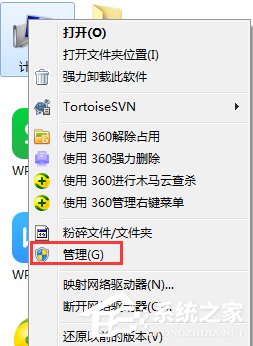
2、此时会打开计算机管理窗口,在窗口左侧的菜单中点击“服务与应用程序”这一项。
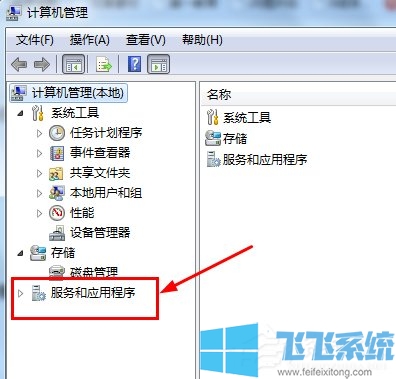
3、此时就可以在窗口右侧看到“服务”这一项,我们双击打开它。
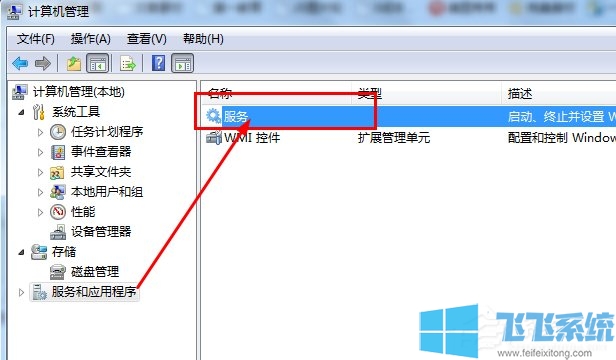
4、接着我们在服务列表中找到“Shell Hardware Detection”服务,使用鼠标右键单击该服务并选择“属性”。
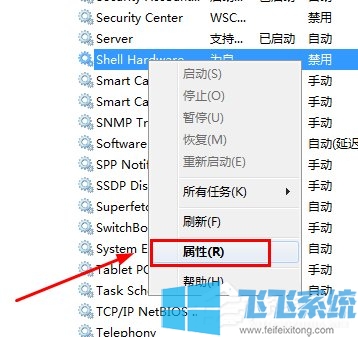
5、这时会打开该服务的属性窗口,在其中将“启动类型”改成“禁止”,然后点击“确定”按钮就可以了。
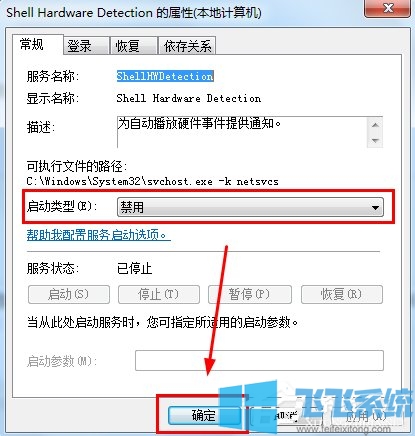
以上就是关于win7电脑老是自动弹出光驱怎么办的全部内容,按照上面的方法禁止Shell Hardware Detection服务后,就不会在自动弹出光驱了。
分享到: